Imbas sepenuhnya peranti iOS anda dan padamkan semua fail sampah pada iPhone, iPad dan iPod anda.
Cara Kosongkan Cache Instagram pada iPhone dan Kosongkan Ruang [Selamat&Pantas]
Membersihkan cache Instagram adalah perlu untuk menggunakan iPhone anda dengan lancar. Instagram adalah platform media sosial yang mengumpul data cache. Cache ini diperlukan untuk memuatkan imej dengan lebih pantas apabila anda melawati apl. Walau bagaimanapun, cache Instagram semakin besar dari semasa ke semasa, itulah sebabnya peranti semakin perlahan. Nasib baik, anda mendarat di halaman ini! Teruskan membaca artikel ini dan anda akan menemui 2 kaedah lalai pantas untuk mengosongkan cache Instagram pada iPhone 16. Malah anda tidak perlu menyahpasang apl itu! Membacanya sekarang!
Senarai Panduan
Bahagian 1. Cara Terbaik untuk Kosongkan Cache Instagram pada iPhone dalam Satu Klik Bahagian 2: Cara Mengosongkan Cache Instagram pada iPhone dengan Menyahpasang Apl Bahagian 3. Cara Kosongkan Cache Instagram pada iPhone melalui Tetapan Bahagian 4: Soalan Lazim tentang Cara Kosongkan Cache Instagram pada iPhoneBahagian 1. Cara Terbaik untuk Kosongkan Cache Instagram pada iPhone dalam Satu Klik
"Bagaimana untuk mengosongkan cache pada iPhone untuk Instagram berfungsi dengan betul?" Nah, yang 4Easysoft iPhone Cleaner alat mempunyai apa yang diperlukan untuk mengosongkan semua cache yang tidak diperlukan pada iPhone anda, yang dihasilkan oleh Instagram. Alat ini dilengkapi dengan keupayaan pengimbasan mendalam yang mengesan bukan sahaja cache Instagram tetapi juga sampah pada iPhone anda. Selepas itu, ia akan memadamkannya dengan cepat untuk mengosongkan ruang dan meningkatkan pengalaman pengguna anda. Selain itu, jika anda ingin menjimatkan ruang storan pada peranti anda tanpa kehilangan data, alat ini juga boleh membantu anda. Ia boleh memampatkan fail tersebut dengan saiz yang besar untuk menjadikannya lebih kecil. 4Easysoft iPhone Cleaner adalah di luar alat yang mampu untuk mengosongkan cache Instagram pada iPhone.

Serasi dengan semua versi iOS dan model iPhone, iPad dan iPod.
Terdiri daripada tiga mod atau tahap pemadaman dengan keupayaan pembersihan yang berbeza.
Boleh membersihkan data 10-tambah, termasuk cache apl, video, foto, kenalan, sejarah panggilan, penanda halaman safari, apl dan banyak lagi.
Ciri pratonton fail diselitkan yang membolehkan anda memilih fail yang ingin anda padam atau dialih keluar.
100% Selamat
100% Selamat
Bagaimana untuk mengosongkan cache pada iPhone untuk Instagram menggunakan 4Easysoft iPhone Cleaner
Langkah 1Muat turun dan pasang 4Easysoft iPhone Cleaner pada komputer Windows atau Mac anda. Selepas itu, lancarkan dan sambungkan iPhone anda ke komputer anda menggunakan kabel USB. Kemudian, pop timbul akan muncul pada skrin iPhone anda; ketik Amanah butang untuk meneruskan proses.

Langkah 2Seterusnya, klik pada Padamkan Data Peribadi pilihan di bawah Padam menu lungsur Data Peribadi. Selepas itu, alat itu akan mengimbas kandungan apl dan data peribadi iPhone anda secara automatik, termasuk cache di bawah Instagram.

Langkah 3Selepas itu, alat itu akan menunjukkan kepada anda dari mana datangnya data yang tidak diingini, sampah dan cache. Tandakan kotak pilihan Instagram di bawah Aplikasi pemilihan. Jika tidak, klik butang Pilih Semua untuk mengosongkan semua data yang tidak diingini. Kemudian, tandakan Padam butang untuk mengosongkan cache Instagram pada iPhone.

Langkah 4Tunggu alat untuk menyelesaikan proses pembersihan, yang akan mengambil masa beberapa minit sahaja; kemudian, anda membebaskan diri anda sepenuhnya daripada cache Instagram!
Cara Kosongkan Cache Instagram pada iPhone dengan Menyahpasang Apl
Sekarang anda tahu alat terbaik untuk menjawab soalan anda "Bagaimana untuk mengosongkan cache pada iPhone untuk Instagram?", dan bahagian ini juga menampilkan dua cara lalai paling mudah untuk mengosongkan cache Instagram pada iPhone. Kaedah pertama ialah, mengosongkan cache Instagram dengan menyahpasangnya secara langsung. Dengan cara ini, anda boleh menyingkirkan cache tersebut daripada Instagram. Walau bagaimanapun, menyahpasang dan memasang semula ia sekali lagi agak menyusahkan, dan ia tidak menghapuskan semua data yang tidak diingini yang dihasilkan oleh Instagram.
Langkah 1Pada Skrin Utama iPhone anda, cari anda Instagram permohonan. Kemudian, ketik dan tahan selama beberapa saat sehingga Menu muncul pada skrin anda. Jika tidak, tahan sehingga semua aplikasi anda mula bergoyang.
Langkah 2Ketik pada Alih keluar Apl dengan Tolak ikon daripada pilihan.
Langkah 3Akhir sekali, ketik Padamkan Apl untuk pengesahan. Selepas itu, pergi ke Gedung Play dan pasang Instagram sekali lagi.
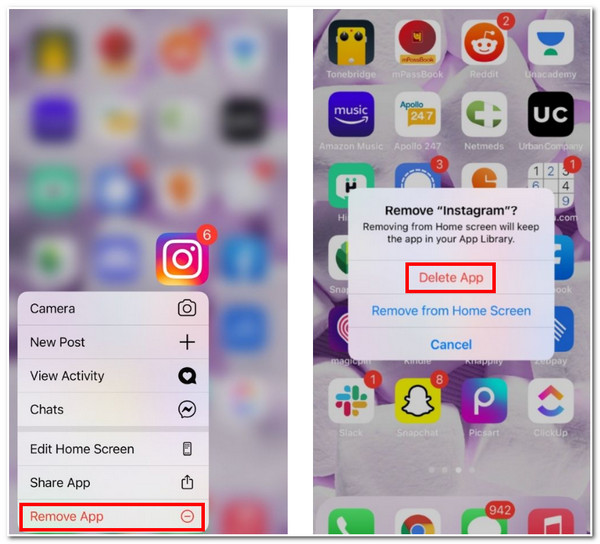
Bahagian 3. Cara Kosongkan Cache Instagram pada iPhone melalui Tetapan
Satu lagi cara anda boleh mengosongkan cache yang dihasilkan oleh Instagram pada iPhone adalah dengan mengeluarkannya daripadanya tetapan. Menggunakan bar carian anda selalunya menyimpan semua carian terbaharu anda, iaitu cache. Untuk menerangkan lebih lanjut, Instagram menyimpan data dalam carian terbaharu anda, yang boleh anda gunakan terus untuk melawat semula akaun tertentu tanpa menaipnya semula pada bar carian. Dalam kes itu, Instagram tidak akan memuatkan imej dan video akaun itu lagi dari awal. Ini kerana ia akan menggunakan cache yang dikumpul daripada carian terbaharu anda dan memuatkannya serta-merta. Jadi, bagaimana untuk mengosongkan cache pada iPhone untuk Instagram berjalan dengan baik, ikuti langkah di bawah:
Langkah 1Pada iPhone anda, cari anda Instagram aplikasi dan melancarkannya.
Langkah 2Ketik pada Keselamatan pilihan dan kemudian pilih Kosongkan Sejarah Carian.
Langkah 3Kemudian, ketik Kosongkan Semua, dan anda menghapuskan cache Instagram anda.
Bahagian 4: Soalan Lazim tentang Cara Kosongkan Cache Instagram pada iPhone
-
Apakah sebenarnya data yang terkandung dalam cache Instagram?
Data cache menyimpan butiran log masuk anda, sejarah carian atau hasil carian, halaman Instagram atau akaun pengguna, video dan imej yang kerap dilawati. Kesemuanya disertakan dalam cache, dan kebanyakannya menyebabkan Instagram anda ketinggalan dan menjejaskan prestasi keseluruhan peranti anda.
-
Bagaimana untuk mengosongkan cache Instagram pada komputer?
Untuk mengosongkan cache Instagram pada komputer anda, lawati tapak web Instagram rasmi pada penyemak imbas anda. Seterusnya, log masuk ke akaun Instagram anda dan akses ke Privasi dan Keselamatan pilihan. Kemudian, klik pada Lihat data akaun dan tandakan Lihat semua di bawah Sejarah carian pilihan. Klik pada Kosongkan Sejarah Carian dan sahkan pilihan anda dengan menandakan Ya, saya pasti.
-
Adakah saya perlu mengalih keluar cache Instagram apabila iPhone saya mempunyai ruang yang mencukupi?
Anda tidak perlu memadam cache anda; ia juga memberikan beberapa faedah. Contohnya, cache membantu Instagram mengingati carian anda dan memuatkan halaman dengan cepat. Walau bagaimanapun, apabila bilangan data cache mula terkumpul, ia akan menjejaskan kelajuan iPhone anda dan menggunakan storan fail yang mencukupi. Oleh itu, adalah dinasihatkan untuk membersihkannya sekali-sekala.
Kesimpulan
Itu sahaja; itu adalah cara yang anda mesti ikuti untuk mengosongkan cache Instagram iPhone! Dua kaedah lalai yang kami tampilkan adalah berkesan; walau bagaimanapun, sila ingat bahawa ia tidak memadamkan semuanya. Untuk memadam semua cache Instagram, anda memerlukan alat pihak ketiga yang berkuasa seperti 4Easysoft iPhone Cleaner. Alat ini dibangunkan untuk mengalih keluar semua data yang tidak diingini, termasuk cache Instagram. Dengan menggunakan alat ini, anda boleh meningkatkan prestasi Instagram anda dan mengosongkan ruang pada masa yang sama. Sila layari tapak web untuk memuat turun dan memasang alat sekarang.
100% Selamat
100% Selamat


